电脑网卡怎么调网速
更新时间:2024-02-27 15:54:31作者:jiang
在现代社会中电脑已经成为了人们生活中不可或缺的一部分,而网卡作为电脑连接互联网的重要组件,更是起到了至关重要的作用,有时我们会遇到网速缓慢的问题,这不仅会影响我们的工作效率,还会让我们感到烦恼。针对这个问题,在Windows10系统中,我们可以通过调整网卡的上网速率来提升电脑的上网速度。接下来我们将介绍一些调整网卡上网速率的方法,帮助您解决网速缓慢的困扰。
具体步骤:
1.第一步:在系统桌面右键点击“此电脑”选择并点击“属性”设置,然后在系统中选择并点击“设备管理器”。
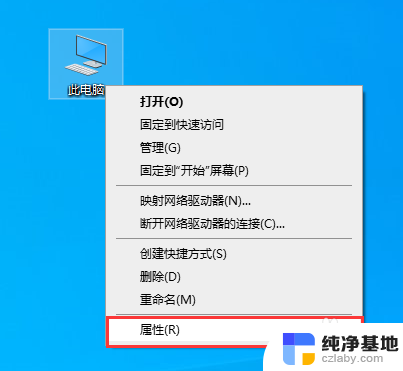
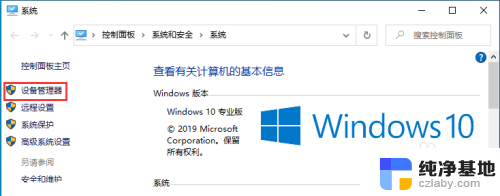
2.第二步:在设备管理器中找到“网络适配器”选项中的网卡并双击它,然后在网卡的属性窗口选择“高级”。
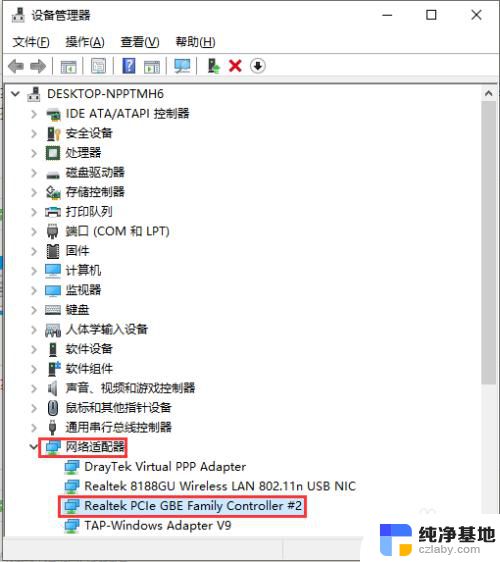
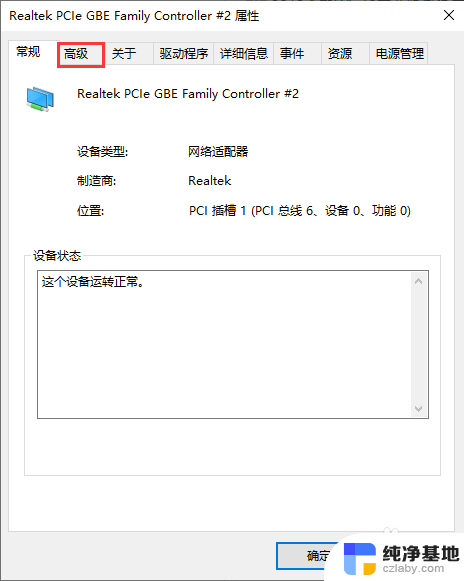
3.第三步:在属性列表里面选择“连接速度和双工模式”,在其右侧“值”下方选择对应的网络速度。之后确定即完成所有设置。
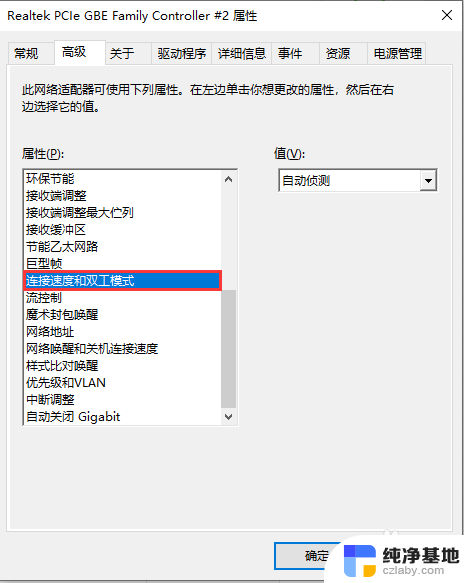
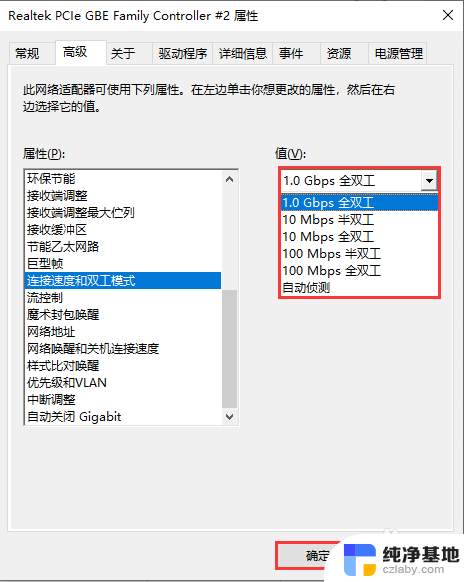
以上就是电脑网卡如何调整网速的全部内容,如果你也遇到了类似情况,请参考小编的方法来处理,希望对大家有所帮助。
- 上一篇: 笔记本电脑显卡显存怎么看
- 下一篇: 无线网卡驱动驱动不上
电脑网卡怎么调网速相关教程
-
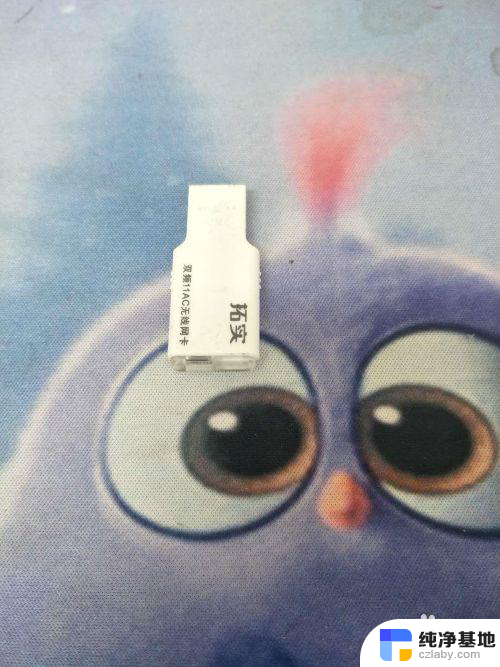 win10电脑无线网卡怎么连接
win10电脑无线网卡怎么连接2023-12-26
-
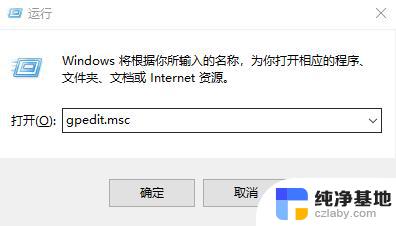 电脑主机网速太慢了,要怎么解决
电脑主机网速太慢了,要怎么解决2024-08-13
-
 电脑的剪贴板怎么快速调出
电脑的剪贴板怎么快速调出2024-01-21
-
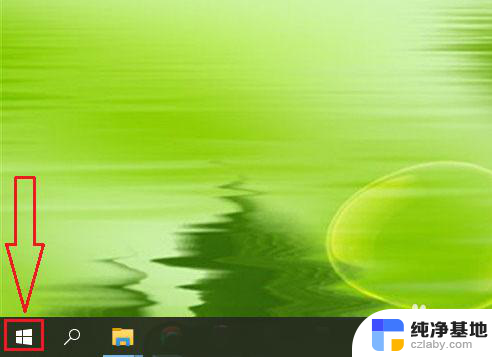 如何查看电脑的网卡
如何查看电脑的网卡2024-03-22
win10系统教程推荐